制作自己的筆記本
第1步:
將鼠標光標放在“卡片和信箋”選項卡上,然后單擊筆記本
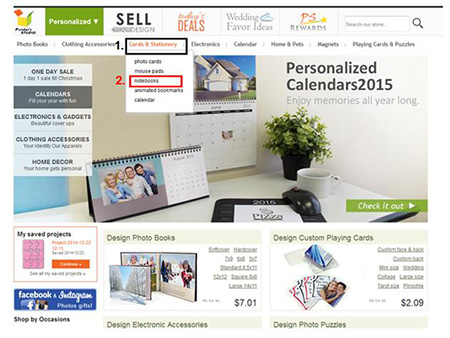
第2步:
單擊要使用的模板

第3步:
轉到在線生成器
- 選擇紙張類型
- 單擊綠色個性化...圖標

第4步:
上傳照片并編輯封面正面
- 選擇封面的布局�。
- 單擊Upload images上傳圖像以查看計算機硬盤,軟盤驅動器或數(shù)碼相機上的文件�。


- 選擇要上傳的圖像文件,然后單擊“ 打開”��。上傳的圖像位于屏幕右側的“ 相冊”框內(nèi)�。
*要上傳多個圖像,請按住鍵盤上的CTRL鍵并單擊文件
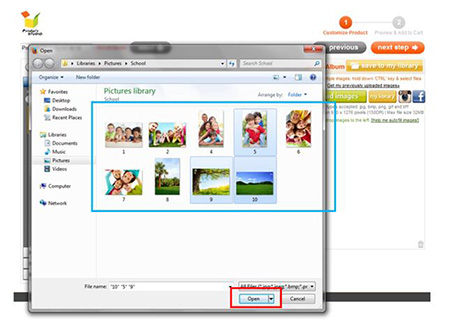
- 將圖像拖放到將圖片拖到此處區(qū)域
圖像要求
注意:如果圖像大小���,分辨率或格式低于我們的最低要求�,您將收到報錯消息。請以更高的分辨率重新上傳圖像或選擇其他圖像�。有關更多信息,請參考我們的圖像要求�。
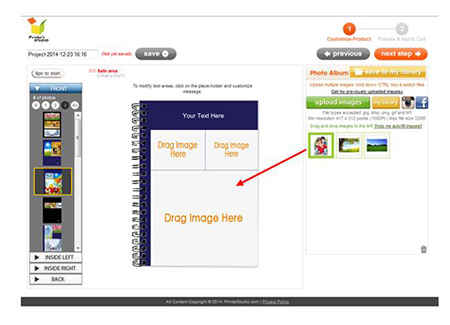
- 在“您的文本”區(qū)域中添加和編輯文本


- 單擊圖像下方的編輯編輯圖標以編輯圖像,完成后單擊“ 應用”�����。
旋轉圖像(藍色):
單擊文本旋轉圖像旋轉圖像下的按鈕
調(diào)整圖像大小和重新定位(紅色):
拖動角手柄以將框的大小調(diào)整為所需大小���,并將紅色矩形重新定位在圖像中您想要的位置����。
調(diào)整亮度并為圖像應用色彩效果(綠色):
單擊每個效果選項旁邊的按鈕
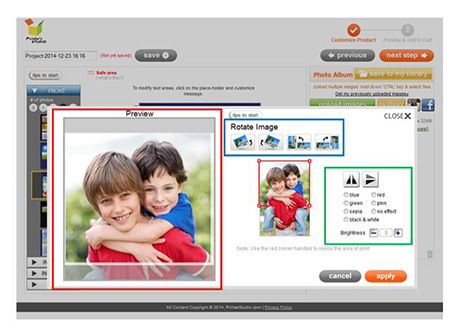
- 完成所有編輯后���,單擊下一步按鈕�����。您可以通過單擊上一頁圖標返回上一頁進行更改���。
- 您也可以通過左側菜單欄進入任何步驟�����。

第5步:
編輯內(nèi)頁
- 選擇布局
- 您可以選擇僅包含文本的布局或包含照片的布局
- 如果選擇了包含照片的布局���,請上傳照片
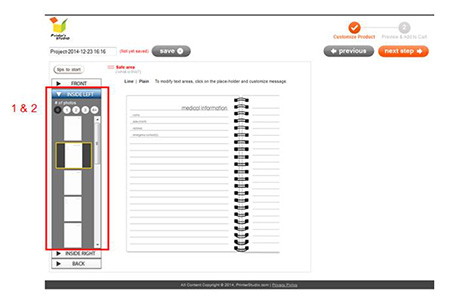
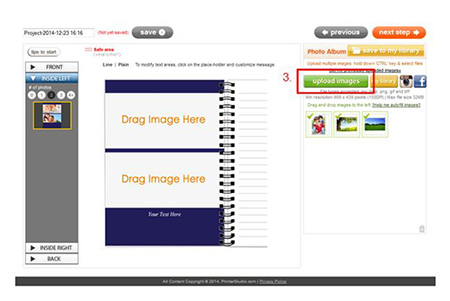
第6步:
編輯封面背面
- 選擇封面正面的布局。
- 單擊上傳圖像以查看計算機硬盤�,軟盤驅動器或數(shù)碼相機上的文件���。
- 選擇要上傳的圖像文件�����,然后單擊“ 打開”�����。上傳的圖像位于屏幕右側的“ 相冊”框內(nèi)���。
*要上傳多個圖像,請按住鍵盤上的CTRL鍵并單擊文件
- 將圖像拖放到Drag Image Here區(qū)域
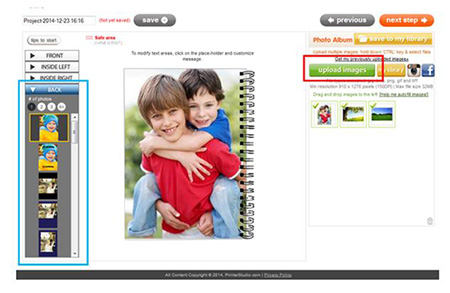
第7步:
預覽您的設計并添加到購物車
您將在此步驟中看到個性化產(chǎn)品的預覽��。如果您需要對設計進行任何更改����,請單擊頁面底部的上一頁按鈕��。
- 點擊按鈕預覽前后封面�,左側內(nèi)側��,右側內(nèi)側���。
- 勾選底部的復選框以確認圖像是否已編輯為您要在項目上顯示并擁有它們的所有版權或有權使用它們�����。
- 單擊“ 添加到購物車”按鈕�����。
